Kaip užpulti ką nors „Twitch“: išsamus vadovas
Įvairios / / April 02, 2023
Paprasčiau tariant, „Twitch“ reidai leidžia nukreipti žiūrovus į kitą srautą. Tai gali būti kanalas, kurį pažįstate, arba kažkas, ką tik pradedate kurti. Jie taip pat yra puiki priemonė išlaikyti žiūrovus, kai jie vienas po kito perkelia srautus. Taigi, pažvelkime į visus būdus, kaip užpulti ką nors „Twitch“.

Reidai gali padėti transliuotojams paversti savo kanalus kažkuo dideliu. Tada kanalas, kuriam buvo atliktas reidas, turi išlaikyti tas peržiūras ir kartais net paversti juos prenumeratoriais. Be to, užpultas kanalas taip pat gali atlikti atsakomuosius reidus, kad grąžintų malonę. Bet kaip tai padaryti? Skaitykite toliau, kad sužinotumėte.
Kaip užpulti ką nors per „Twitch“.
Lengviausias būdas užpulti ką nors „Twitch“ yra naudoti pokalbių dėžutę. „Twitch“ pokalbių laukelyje turi keletą iš anksto nustatytų komandų, kurios yra naudingos skelbiant pranešimus, tikslus ir net reidus. Taigi, atlikite toliau nurodytus veiksmus, kad pradėtumėte reidą naudodami „Twitch raid“ komandą.
Naudojant žiniatinklio naršyklę
1 žingsnis: Atidarykite „Twitch“ savo žiniatinklio naršyklėje.
Atidarykite „Twitch“ žiniatinklio naršyklėje
2 žingsnis: Spustelėkite savo profilio piktogramą viršutiniame dešiniajame kampe.

3 veiksmas: Tada spustelėkite kanalą.
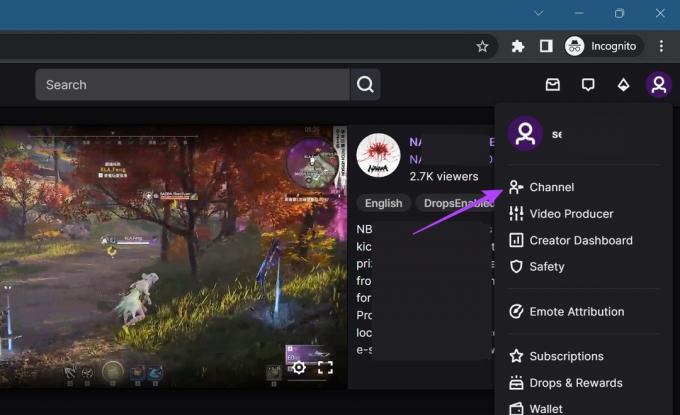
4 veiksmas: Čia slinkite žemyn ir spustelėkite Pokalbiai. Tai atvers jūsų srautinio pokalbių kambarį.

5 veiksmas: Spustelėkite pokalbių juostą ir įveskite /Reidas [kanalo, kurį norite atlikti, pavadinimas] ir paspauskite enter.
![Įveskite Raid [kanalas, kurį norite atlikti]](/f/a77af3632f957b2f70a842dbc2a6469d.jpg)
Pokalbių dėžutės viršuje bus atidarytas 10 sekundžių laikmatis. Tai suteikia vartotojams laiko apsispręsti, ar jie nori dalyvauti reide ir net atsisakyti, jei nenori prisijungti prie reido.
6 veiksmas: Pasibaigus 10 sekundžių laikmačiui, pradedamas kitas laikmatis, kuris padės jums priimti galutinį sprendimą, ar norite tęsti reidą, ar ne. Jei norite atšaukti reidą, spustelėkite Atšaukti. Tai iš karto atšauks.
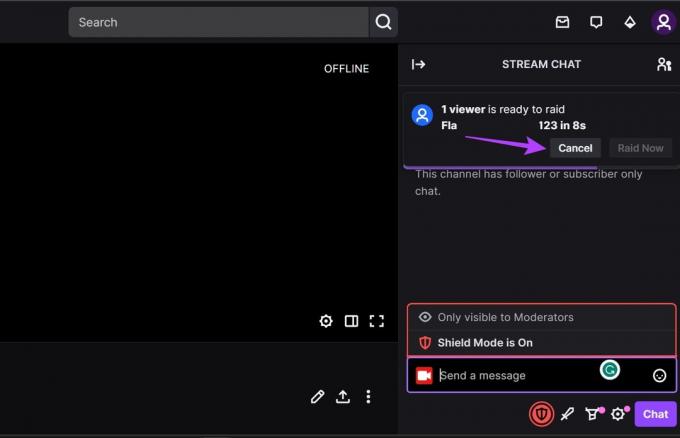
7 veiksmas: Tačiau, jei norite tęsti, spustelėkite Raid Now, kad pradėtumėte reidą dar nepasibaigus laikmačiui.

Kai tai padarysite, jūs ir jūsų reidai bus automatiškai nukreipti į kanalą, kurį norite atlikti.
„Twitch Mobile App“ naudojimas
1 žingsnis: Atidarykite „Twitch“ programą mobiliesiems ir bakstelėkite savo profilio piktogramą.
2 žingsnis: Tada bakstelėkite Mano kanalas.
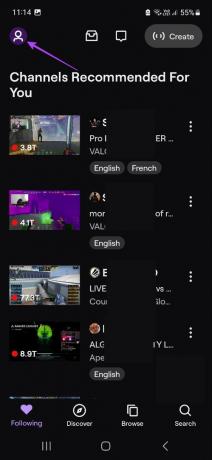
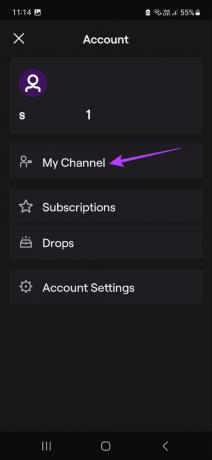
3 veiksmas: Čia slinkite per meniu parinktis ir bakstelėkite Pokalbiai.
4 veiksmas: Kai pokalbis prisijungs, bakstelėkite teksto juostą. Tada įveskite /Reidas [kanalo, kurį norite atlikti, pavadinimas] ir bakstelėkite įvesti.
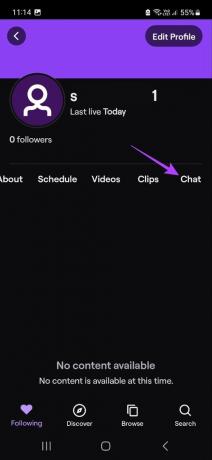
![Įveskite Raid [channel] ir bakstelėkite Enter](/f/eeb4f72b593e238c86fdb83cba31af60.jpg)
5 veiksmas: Kai laikmatis baigsis, pokalbio lango viršuje bakstelėkite parinktį „Palieskite, kad dabar rastumėte“.
6 veiksmas: Norėdami baigti reidą, įveskite /unraid ir bakstelėkite įvesti.
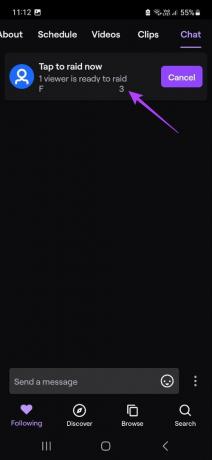
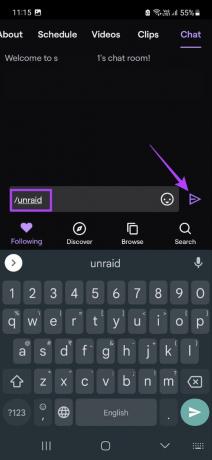
Tai iš karto užbaigs reidą net jam prasidėjus.
Kaip užpulti ką nors „Twitch“ tik tada, kai jie yra prisijungę
Kadangi pokalbių dėžutė neatskiria internetinių ir neprisijungusių kanalų, kartais galite užpulti kanalus, kurie šiuo metu yra neprisijungę. Kad taip nenutiktų, taip pat galite užpulti ką nors „Twitch“ naudodami kūrėjo prietaisų skydelį. Štai kaip.
1 žingsnis: Atidarykite „Twitch“ ir spustelėkite savo profilio piktogramą.

2 žingsnis: Tada spustelėkite Kūrėjo informacijos suvestinę.
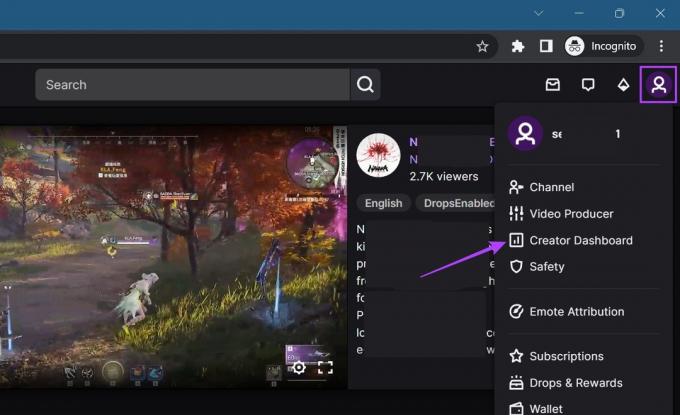
3 veiksmas: Čia eikite į meniu šoninę juostą ir spustelėkite Stream Manager.
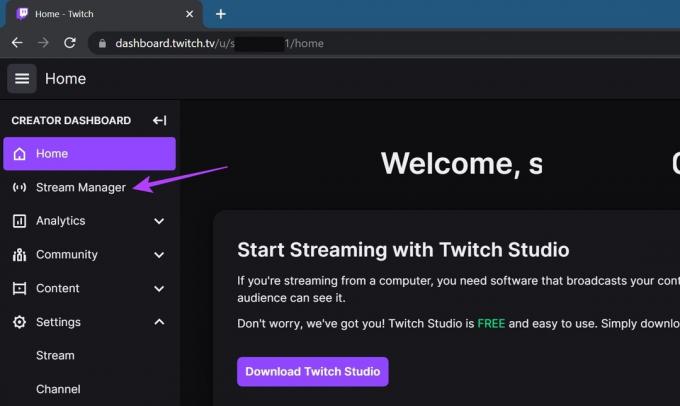
4 veiksmas: Eikite į sparčiųjų veiksmų skydelį dešinėje ir spustelėkite laukelį Raid Channel. Taip atsidarys atskiras langas.
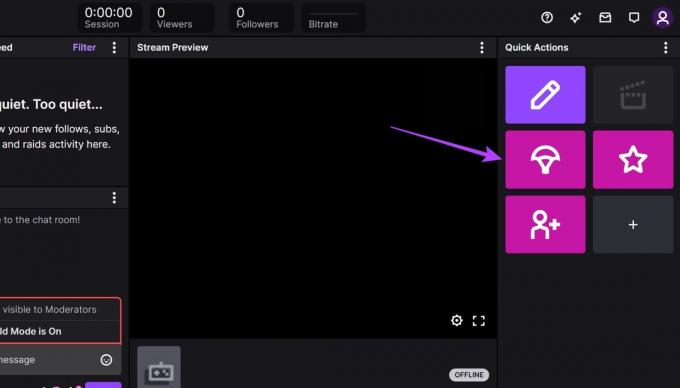
5 veiksmas: Paieškos juostoje įveskite kanalo, kurį norite užpulti, pavadinimą ir spustelėkite jį paieškos rezultatuose.
Pastaba: Įsitikinkite, kad kanalas, kurio ieškote, yra internete, kitaip jis nebus rodomas paieškos rezultatuose.
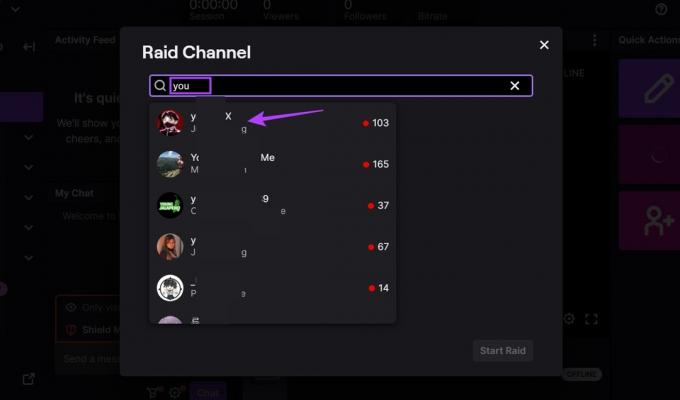
6 veiksmas: Spustelėkite Pradėti reidą.
Pastaba: Taip pat galite spustelėti Atgal, jei norite sustabdyti reidą.

Tai pradės reidą tiksliniame kanale.
Kaip valdyti „Twitch“ reidus
Lygiai taip pat, kaip užpulti ką nors kitą, kiti „Twitch“ vartotojai taip pat gali užpulti jus. Tačiau, jei nenorite, kad tai įvyktų, „Twitch“ jums padės. Nuo reidų uždraudimo 1 valandai iki leidimo pasirinkti, kas gali jus užpulti, „Twitch“ yra daugybė valdiklių, skirtų reidams valdyti. Skaitykite toliau, kad sužinotumėte, kaip juos naudoti.
Sustabdykite reidus 1 valandai
Skirtingai nuo visiško reidų uždraudimo, funkcija Stop Raids for 1 hour leidžia pristabdyti reidus kanale tiksliai 1 valandai. Kai laikmatis nustos iki 0, kiti vėl galės užpulti jūsų kanalą. Atlikite toliau nurodytus veiksmus, kad pridėtumėte laukelį „Sustabdyti reidus 1 valandai“ prie greitųjų veiksmų skydelio, kad būtų lengviau pasiekti.
1 žingsnis: Atidarykite „Twitch“.
2 žingsnis: Spustelėkite savo profilio piktogramą.

3 veiksmas: Tada spustelėkite Kūrėjo informacijos suvestinę.
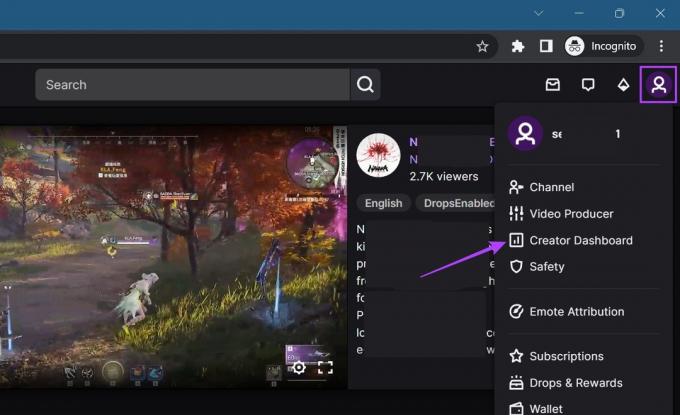
4 veiksmas: Eikite į meniu parinktis ir spustelėkite Stream Manager. Bus atidarytas sparčiųjų veiksmų skydelis.
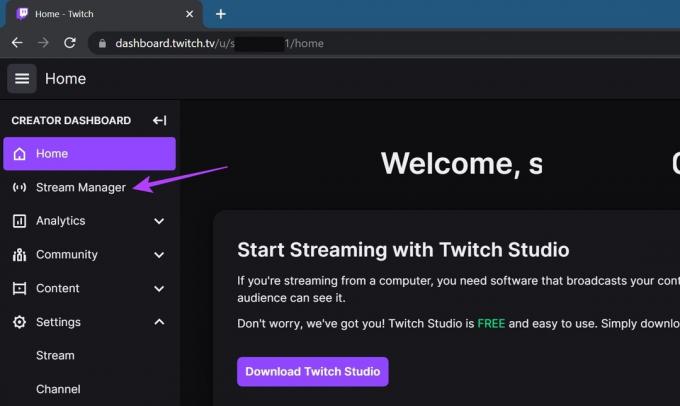
5 veiksmas: Greitųjų veiksmų skydelyje spustelėkite laukelį +.
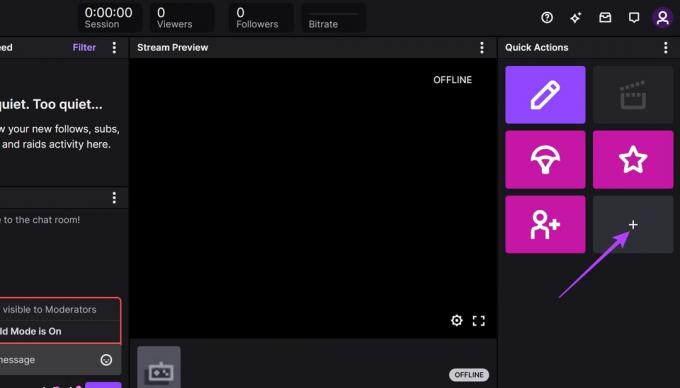
6 veiksmas: Slinkite žemyn ir eikite į laukelį „Sustabdyti reidus 1 valandai“.
7 veiksmas: Tada spustelėkite + Pridėti, kad pridėtumėte šį laukelį prie greitųjų veiksmų skydelio.
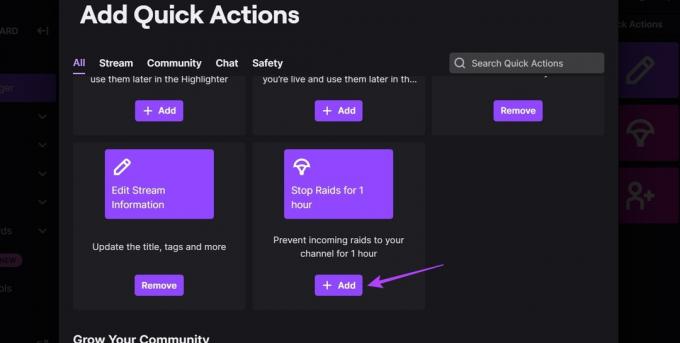
Dabar galite sustabdyti gaunamus reidus 1 valandai net ir transliuodami. Nors kiti tuo metu negali jūsų užpulti, jūs galite priimti reido užklausas net nepasibaigus laikmačiui.
Tvarkykite reidus naudodami pokalbių langą
Naudodami srauto tvarkyklę taip pat galite peržiūrėti naujausius reidus. Naudodami pokalbio langą galite valdyti, kaip jūsų „Twitch“ srautas elgsis, jei kas nors jus užpuls. Štai kaip.
1 žingsnis: Stream Manager lange eikite į pokalbių laukelį ir spustelėkite krumpliaračio piktogramą.

2 žingsnis: Slinkite žemyn iki skyriaus Kanalo režimai.
3 veiksmas: Čia, naudodami nustatymus, galite pridėti skirtingus kanalo apribojimus.
- Skydo režimas: Įjungę tai, būsite apsaugoti nuo neapykantą kurstančių ar priekabiaujančių pranešimų. Jūs netgi galite pridėti terminų ir frazių, kurias naudojant, vartotojas bus nedelsiant uždraustas.
- Tik emocijoms skirtas pokalbis: Ši funkcija taip pat apsunkina troliavimą ar griežtą kalbą rašant komentarus.
- Tik stebėtojams skirtas pokalbis: Čia galite pasirinkti, kiek laiko konkretus vartotojas buvo jūsų sekėjas, kol jam bus suteiktos pokalbio privilegijos.
- Lėtas režimas: Kai įjungta, vartotojai laukia tam tikrą laiką tarp pranešimų. Tai padeda sumažinti šlamštą ir trolimą pokalbio lange. Laiką galite pasirinkti pagal savo pageidavimus.
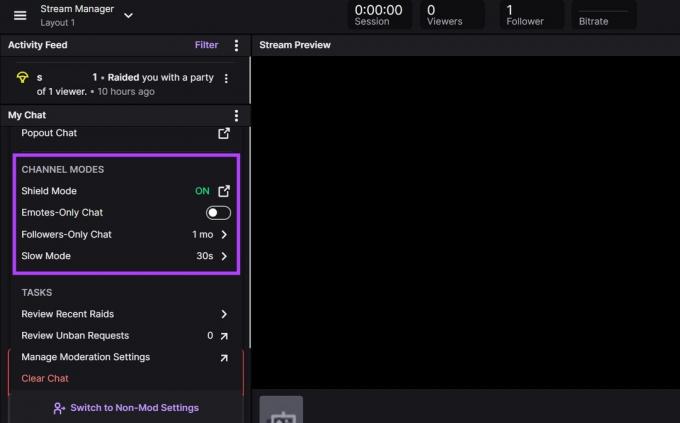
Kai tai padarysite, šie nustatymai bus nedelsiant pritaikyti jūsų pokalbiui. Tačiau, jei vis tiek jaučiate, kad šiuo metu jus krečiančiame kanale yra kažkas negerai, taip pat galite patikrinti, kiek kartų ir kas jus užpuolė.
4 veiksmas: Norėdami patikrinti, slinkite per savo veiklos sklaidos kanalą ir sužinokite, kas ir kada jus užpuolė.
5 veiksmas: Jei radote įtartinų kanalų, spustelėkite trijų taškų piktogramą.

6 veiksmas: Čia spustelėkite Pranešti. Tai praneš apie kanalą „Twitch“ tolesniam tyrimui.
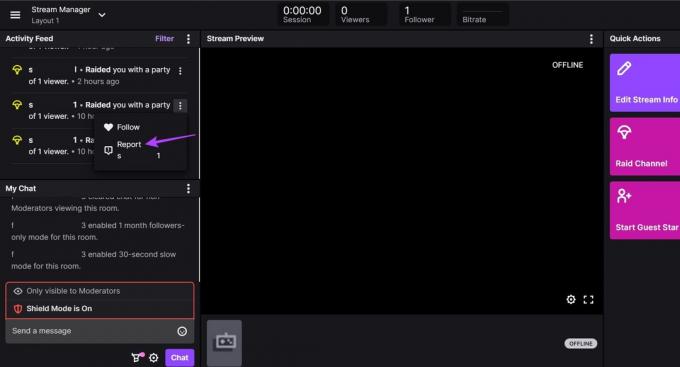
7 veiksmas: Tada eikite į apačioje esantį pokalbių laukelį ir įveskite /banas [kanalo, kurį norite uždrausti, pavadinimas] [užblokavimo priežastis] ir paspauskite enter.
![įveskite ban [kanalas] [priežastis] ir paspauskite enter](/f/cfebcc05a5780154c8d40edc31fdff2b.jpg)
Tai veiksmingai uždraus vartotoją patekti į pokalbio langą. Taip pat galite sužinoti daugiau apie kaip užblokuoti ką nors „Twitch“ naudojant programą mobiliesiems arba interneto naršyklė.
Valdykite „Twitch Raids“ naudodami nustatymus
Taip pat gausite daugybę kitų „Twitch raid“ nustatymų, kad galėtumėte juos valdyti savo paskyroje, įskaitant visišką reidų uždraudimą. Norėdami tai padaryti, atlikite toliau nurodytus veiksmus.
1 žingsnis: Atidarykite „Twitch“ ir spustelėkite savo profilio piktogramą.

2 žingsnis: Tada spustelėkite Kūrėjo informacijos suvestinę.
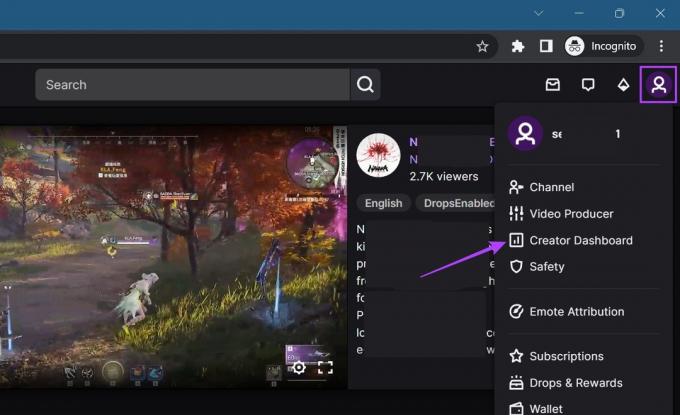
3 veiksmas: Meniu parinktyse spustelėkite Nustatymai.
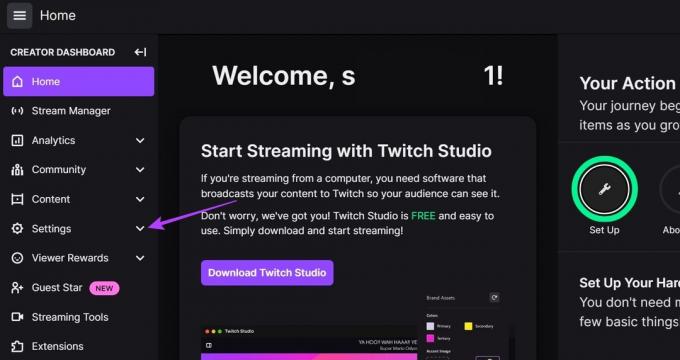
4 veiksmas: Kai pasirodys parinktys, spustelėkite Srautas.
5 veiksmas: Dabar slinkite žemyn iki skyriaus „Raid“.
6 veiksmas: Skiltyje „Leisti reidus iš kanalų, kurie atitinka šiuos reikalavimus“ redaguokite minimalaus ir didžiausio žiūrinčiųjų skaičiaus, reikalingo norint pradėti reidą, reikalavimus. Be to, taip pat galite pasirinkti paskyros amžių, kuris nori jus užpulti.

7 veiksmas: Be to, jūs taip pat galite nustatyti tam tikrus papildomus kriterijus tiems, kurie nori jus užpulti.

8 veiksmas: Tačiau, jei norite visiškai išjungti reidus, pasirinkite „Uždrausti visus reidus“.
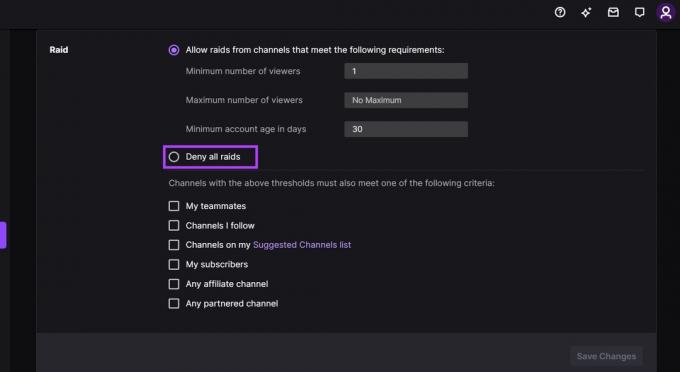
9 veiksmas: Pasirinkę atitinkamas parinktis, spustelėkite Išsaugoti pakeitimus.
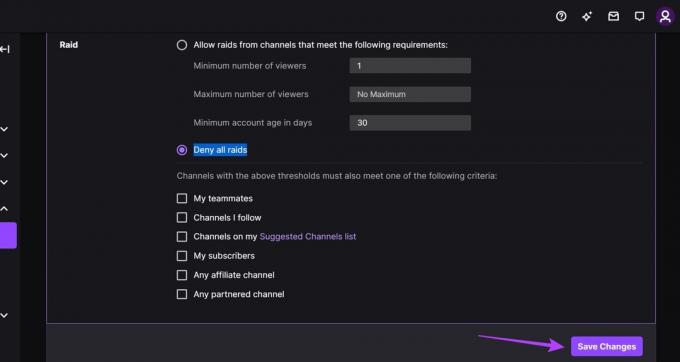
Tokiu būdu galėsite valdyti, kaip kas nors gali jus užpulti „Twitch“.
DUK apie reidų naudojimą „Twitch“.
Taip, galite užpulti bet kurį norimą kanalą, jei jie nėra išjungti.
Taip, galite pradėti savo reidą net tada, kai esate tiesiogiai. Dažniausiai „Twitch“ transliuotojai užpuola kitus prieš pat nutraukdami savo srautą. Tačiau ateinantys žiūrintieji gali matyti tik jūsų srautą, o ne reidą.
Taip, tikrai galite padėkoti transliuotojams už reidą. Streamers paprastai palieka mažas žinutes, kuriose prisistato, kai reidą atlieka. Naudodami „Twitch“ pokalbių langą galite nukopijuoti reidų pranešimus ir prisegti juos prie kanalo kartu su pastaba. Be to, taip pat galite naudoti pokalbių roboto komandas, pvz., !clip ir !random, norėdami paleisti atsitiktinį klipą iš transliuotojo, kai jį užpuola kaip padėkos gestą.
Raid kažkas per Twitch
Taigi tai buvo visi būdai, kaip atlikti reidą „Twitch“. Nors reidai yra geras būdas sukurti sveiką bendruomenę, visada naudinga žinoti, kaip išsivaduoti iš nepageidaujamos bendruomenės. Taip pat galite peržiūrėti kitą mūsų straipsnį, kad sužinotumėte daugiau apie tai kaip pakeisti savo vardo spalvą „Twitch“..



